9 طرق لإصلاح تطبيق Bereal لا يعمل كما ينبغي
منوعات / / September 28, 2023
أصبح تطبيق BeReal منصة للاتصالات والمحادثات الحقيقية. ومع ذلك، مثل أي أداة رقمية، فهي ليست محصنة ضد المشكلات العرضية التي تعطل تجربتك. قبل أن نتعمق في 9 طرق فعالة لإصلاح عدم عمل تطبيق BeReal كما هو متوقع، دعنا نستكشف سبب ظهور هذه المشكلات.

يمكن أن تُعزى مشكلات عدم عمل تطبيق BeReal إلى عوامل مختلفة، بما في ذلك مواطن الخلل في البرامج أو مشكلات التوافق أو حتى مشكلات في جهازك. هل سينجح حل هذه المشكلات في معظم الحالات؟ الجواب نعم! إذا قمت بإصلاح هذه المشكلات الشائعة، فيمكنك الاستمتاع بتجربة سلسة مع BeReal. دعنا نتعمق في المقالة للتعرف على تسع طرق قابلة للتنفيذ لإصلاح تطبيق BeReal عندما لا يعمل.
ملحوظة: جميع الإصلاحات المذكورة في المقالة تعمل على أجهزة Android و iOS، مع بعض الاستثناءات القليلة التي أبرزناها في الطرق المحددة. ولأغراض العرض التوضيحي، سوف نستخدم أجهزة Android.
1. أعد تشغيل التطبيق والهاتف
تعد إعادة تشغيل BeReal أسرع طريقة لإصلاح مشكلة عدم عمل التطبيق. يمكن إغلاق التطبيق ومسحه من المهمة قيد التشغيل أو الخلفية. بمجرد مسحه، حاول إعادة تشغيل التطبيق. هذا ينبغي أن يوضح هذه القضية.
على الروبوت
الخطوة 1: اضغط على خيار "الحديثة" أو اسحب لأعلى على الشاشة للوصول إلى التطبيقات المفتوحة.
الخطوة 2: الآن، اسحب تطبيق BeReal لأعلى لإغلاقه.
الخطوه 3: بعد ذلك، اضغط مع الاستمرار على زر الطاقة حتى تظهر قائمة الطاقة. ثم حدد إعادة التشغيل.
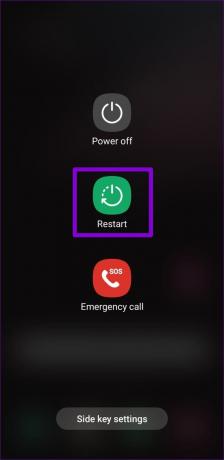
على اي فون
الخطوة 1: اسحب لأعلى من أسفل الشاشة، أو اضغط مرتين على زر الصفحة الرئيسية، إذا كان ذلك متاحًا.
الخطوة 2: بمجرد فتح تطبيقات الخلفية، اضغط واسحب لأعلى على تطبيق BeReal.
الخطوه 3: قم بإيقاف تشغيل جهاز iPhone الخاص بك باتباع الخطوات أدناه.
- بالنسبة إلى iPhone SE الجيل الأول و5s و5c و5: اضغط لفترة طويلة على الزر العلوي.
- بالنسبة إلى iPhone SE من الجيل الثاني والإصدارات الأحدث و7 و8: اضغط لفترة طويلة على الزر الجانبي.
- آيفون X وما فوق: اضغط لفترة طويلة على زر الطاقة وأي من أزرار الصوت في وقت واحد.
الخطوة 4: ثم استمر في الضغط على شريط التمرير واسحبه حتى النهاية.

الخطوة 5: الآن، اضغط لفترة طويلة على زر الطاقة لتشغيله مرة أخرى.
ومع ذلك، أعد تشغيل هاتفك إذا لم تحصل على حل للمشكلة. في بعض الأحيان، تؤدي إعادة التشغيل البسيطة إلى إصلاح الأخطاء البسيطة، مما يتسبب في تعطل تطبيق BeReal. إذا لم يكن الأمر هو خلل BeReal، ولكن لا يمكنك نشر أي شيء على BeReal، فراجع الحل التالي.
2. التحقق من الاتصال بالإنترنت
إذا قمت بفتح تطبيق BeReal ووجدت أن البث لا يتم تحميله أو لا يمكن نشره على BeReal، فيجب عليك التحقق من اتصالك بالإنترنت أولاً. احتمالات عدم عمل اتصالك بالإنترنت عالية.

للتحقق، افتح متصفحك المفضل على أي جهاز متصل بنفس اتصال الإنترنت وقم بالوصول إلى أي موقع ويب (مثل Google). إذا لم يتم تحميل موقع الويب، فأنت تعلم أنه ليس BeReal، ولكن اتصالك بالإنترنت هو السبب. لقد قمنا بتغطية بعض الإصلاحات للمشكلات الشائعة؛ التحقق منها.
- كيفية إصلاح اتصال Wi-Fi ولكن لا يوجد إنترنت على نظام التشغيل Windows 11
- طرق إصلاح اتصال Wi-Fi ولكن لا يوجد إنترنت على Android
- كيفية إصلاح شبكة Wi-Fi باللون الرمادي على iPhone
إذا كان اتصالك بالإنترنت يبدو جيدًا، فربما تستخدم خدمة VPN؛ تابع القراءة لمعرفة كيفية تعطيله.
3. تحقق من خوادم BeReal
إذا كان اتصالك بالإنترنت يعمل بشكل جيد، فقد تكون هناك مشكلة في خوادم BeReal. ولكن كيف تعرف إذا كانت هناك مشكلة ومتى سيتم حلها؟ حسنًا، يمكنك التحقق من الروابط أدناه وتحديد ما إذا كانت موجودة أم لا.
حالة خادم BeReal على DownInspector
حالة فريق BeReal
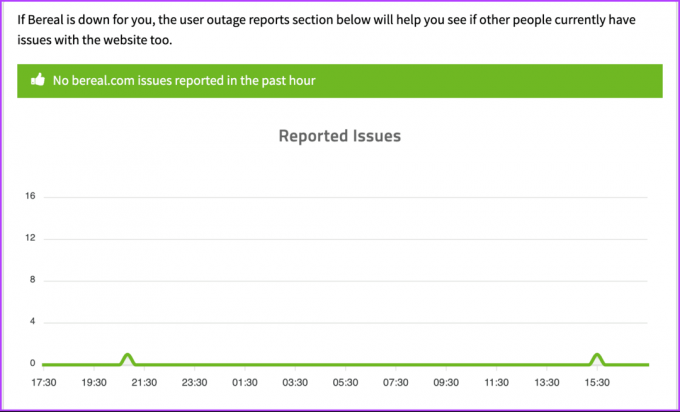
بالإضافة إلى ذلك، يمكنك متابعة BeReal على منصات التواصل الاجتماعي مثل X (Twitter سابقًا)، حيث يقوم فريق BeReal بالتحديث بانتظام في حالة حدوث انقطاع. إذا كنت تواجه مشكلة في النشر على BeReal فقط، فراجع الطريقة التالية.
4. منح إذن الكاميرا
عندما يفتقر أحد التطبيقات إلى الأذونات المناسبة لأداء ميزات معينة، فإنه سيغير سلوكه ويفشل. بيريال ليست استثناء. في هذه الحالة، تحقق مما إذا كان التطبيق يمكنه استخدام الكاميرا. اتبع الخطوات المذكورة أدناه.
ملحوظة: لدينا بالفعل مقال عن كيفية تمكين أو تعطيل أذونات التطبيق على Android، والتي يمكنك الرجوع إليها. إذا كنت من مستخدمي iPhone، فاتبع الخطوات التالية.
الخطوة 1: افتح الإعدادات على جهاز iPhone الخاص بك، ثم قم بالتمرير لأسفل للعثور على تطبيق BeReal، ثم اضغط عليه.

الخطوة 2: ضمن قسم "السماح لـ BeReal بالوصول"، قم بتشغيل مفتاح التبديل للكاميرا.
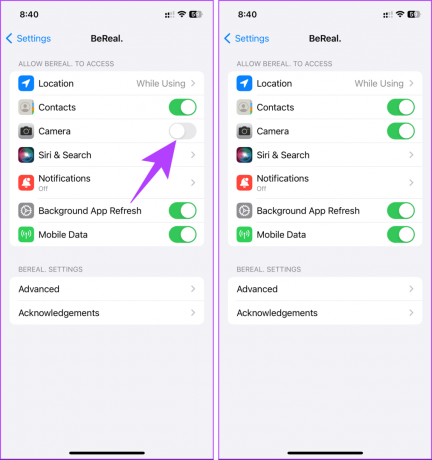
ها أنت ذا. لقد قمت الآن بتمكين أذونات الكاميرا لـ BeReal لالتقاط الصور. من المفترض أن يحل هذا المشكلة التي تمنعك من النشر على BeReal.
اقرأ أيضا: كيفية حذف مشاركة BeReal
5. قم بإيقاف تشغيل VPN
في بعض الأحيان، يؤدي استخدام VPN لتبديل موقعك الجغرافي إلى عدم عمل تطبيق BeReal أو زيادة فرص فشل التحميل، أو قد تواجه مشاكل في النشر على BeReal.
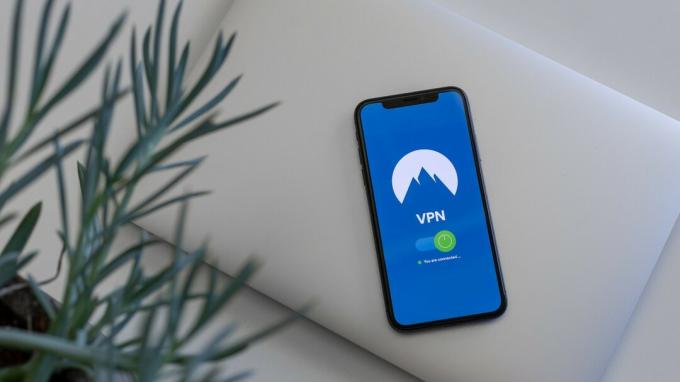
يمكنك إيقاف تشغيل VPN والتحقق مما إذا كان BeReal يعمل بعد تشغيله. وإليك كيفية القيام بذلك:
على جهاز الأندرويد الخاص بك: قم بإيقاف تشغيل اتصال VPN عن طريق الدخول إلى تطبيق VPN.
على اي فون الخاص بك: انتقل إلى الإعدادات > عام > "VPN وإدارة الأجهزة" وتأكد من أن VPN تظهر "غير متصل".

اقرأ أيضا: كيفية إصلاح عدم وجود اتصال بالإنترنت بعد الاتصال بشبكة VPN
إذا كنت لا تزال تواجه مشكلات في النشر على BeReal بعد اتباع العملية المذكورة أعلاه، فربما تساعدك الطريقة التالية.
6. مسح ذاكرة التخزين المؤقت للتطبيق
يؤدي مسح ذاكرة التخزين المؤقت إلى إزالة جميع الملفات المؤقتة التي قد تتسبب في تعطل تطبيق BeReal، أو تجميده، أو في بعض الأحيان تسبب لك مشكلات أثناء التحميل.
لدى BeReal طريقتان لمسح ذاكرة التخزين المؤقت: إحداهما تستخدم الطريقة الأصلية، والتي يمكن استخدامها على كل من Android وiOS، والأخرى تستخدم إعدادات هاتفك. لنبدأ بالطريقة الأصلية.
الطريقة الأولى: من تطبيق BeReal
الخطوة 1: قم بتشغيل تطبيق BeReal على جهاز Android أو iOS الخاص بك. بمجرد فتحه، اضغط على صورة ملفك الشخصي أو الأحرف الأولى من اسمه في الزاوية اليمنى العليا.
الخطوة 2: من ملفك الشخصي، اضغط على أيقونة النقاط الثلاث في الجزء العلوي الأيسر.

الخطوه 3: من شاشة الإعدادات، انتقل إلى أخرى. في الشاشة التالية، انقر فوق مسح ذاكرة التخزين المؤقت.

بمجرد مسح ذاكرة التخزين المؤقت، أغلق التطبيق وأعد تشغيله مرة أخرى. يجب حل أي مشكلة كنت تواجهها في BeReal. إذا لم تحل هذه الطريقة أي شيء، فحاول مسح ذاكرة التخزين المؤقت من إعدادات الهاتف؛ أكمل القراءة.
الطريقة الثانية: من إعدادات أندرويد
قبل أن نبدأ بهذه الطريقة، من الضروري ملاحظة أنها تعمل فقط على نظام Android. إذا كنت تستخدم نظام iOS، فانتقل إلى الطريقة التالية.
الخطوة 1: اضغط على تطبيق الإعدادات على جهاز Android الخاص بك. قم بالتمرير لأسفل وانقر على التطبيقات أو إدارة التطبيقات.

الخطوة 2: ضمن إدارة التطبيقات، انقر فوق قائمة التطبيقات واختر BeReal.

الخطوه 3: في شاشة معلومات التطبيق، انقر فوق استخدام التخزين واضغط على زر مسح ذاكرة التخزين المؤقت.
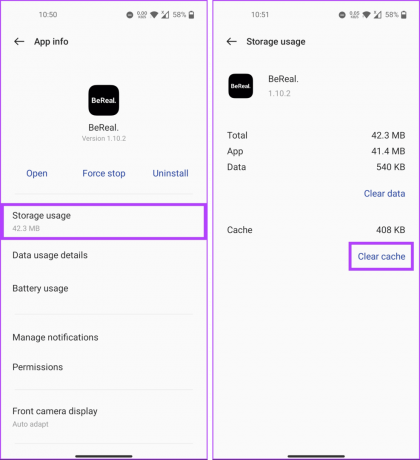
كما هو الحال مع الطريقة الأصلية، إذا لم يؤدي مسح ذاكرة التخزين المؤقت من خلال إعدادات الهاتف إلى حل المشكلة، فاستخدم زر مسح البيانات. قبل المتابعة، انتبه إلى أنه سيتم تسجيل خروجك من تطبيق BeReal بمجرد مسح البيانات.
اقرأ أيضا: ذاكرة التخزين المؤقت أو بيانات التطبيق: أيهما يجب مسحه على Android ومتى
7. تسجيل الخروج وإعادة تسجيل الدخول إلى التطبيق
قد يؤدي تسجيل الخروج وإعادة تسجيل الدخول إلى تطبيق BeReal إلى حل أي خلل أو مشكلات في النشر، خاصة إذا رأيت خطأ فشل التحميل. اتبع الخطوات التالية.
الخطوة 1: قم بتشغيل تطبيق BeReal على جهاز Android أو iOS الخاص بك.
الخطوة 2: بمجرد فتحه، اضغط على صورة ملفك الشخصي أو الأحرف الأولى من اسمه في الزاوية اليمنى العليا.
الخطوه 3: اضغط على أيقونة ثلاثية النقاط في الجزء العلوي الأيمن من شاشة ملفك الشخصي.

الخطوة 4: في شاشة الإعدادات، قم بالتمرير لأسفل إلى الأسفل وانقر فوق زر تسجيل الخروج.
الخطوة 5: في النافذة المنبثقة، اختر تأكيد لتسجيل الخروج من تطبيق BeReal.
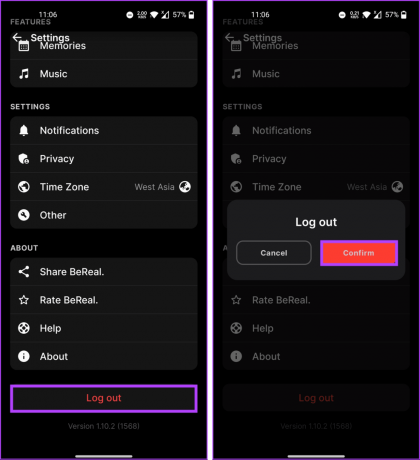
بعد تسجيل الخروج، امسح مثيل التطبيق من الخلفية، وأعد تشغيل التطبيق، واتبع التعليمات لتسجيل الدخول. بمجرد تسجيل الدخول مرة أخرى، يجب حل المشكلات ذات الصلة. إذا لم يحدث ذلك، قد تنجح الطريقة التالية.
8. تحديث تطبيق BeReal
إذا استمرت المشكلة، فمن المرجح أن يكون هناك بعض الأخطاء في تطبيق BeReal نفسه. يقوم BeReal بإصلاح مثل هذه المشكلات بسرعة، ولكن يجب عليك تحديث التطبيق للحصول على الإصلاح.
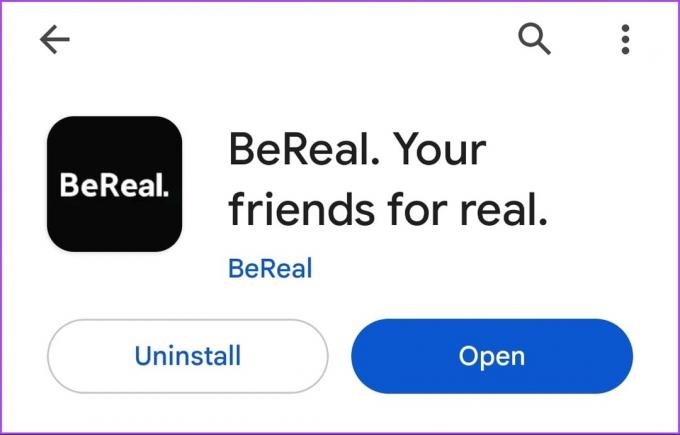
يمكنك التحقق من الشرح لدينا لمعرفة ذلك كيفية التحقق مما إذا كانت التطبيقات تحتاج إلى تحديث على iPhone وAndroid. بعد التحديث، إذا ظل تطبيق BeReal لا يعمل، فإن الحل الأخير هو إعادة تثبيت التطبيق.
9. قم بإلغاء تثبيت التطبيق وإعادة تثبيته
بعد تجربة جميع الطرق، بما في ذلك تحديث تطبيق BeReal، إذا لم ينجح أي منها، فقد تحتاج إلى إلغاء تثبيته وإعادة تثبيته. سيؤدي هذا إلى تسجيل خروجك من حسابك ويسمح لك بالبدء من جديد. يجب أن هذا حل هذه القضية.
إذا كنت تستخدم نظام iOS، فراجع الشرح الخاص بنا على كيفية حذف التطبيقات على الايفون. إذا كنت تستخدم نظام Android، تابع معنا.
الخطوة 1: اضغط على تطبيق الإعدادات على جهاز Android الخاص بك. قم بالتمرير لأسفل وانقر على التطبيقات أو إدارة التطبيقات.

الخطوة 2: ضمن إدارة التطبيقات، انقر فوق قائمة التطبيقات واختر BeReal.

الخطوه 3: في شاشة معلومات التطبيق، انقر فوق إلغاء التثبيت ثم انقر فوق موافق للتأكيد.
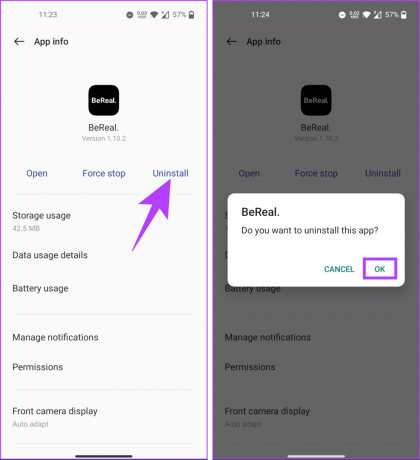
ها أنت ذا. لقد قمت بإلغاء تثبيت BeReal بنجاح. بعد إعادة تشغيل جهازك، استخدم الرابط أدناه لإعادة تثبيت BeReal.
أعد تثبيت BeReal على Android
أعد تثبيت BeReal على iOS
من المفترض أن يؤدي هذا إلى حل مشكلة عدم عمل تطبيق BeReal. إذا كانت لديك أية استفسارات، فراجع قسم الأسئلة الشائعة أدناه.
الأسئلة الشائعة حول إصلاح عدم عمل BeReal
يمكن التحكم في رؤية المحتوى على BeReal من خلال إعدادات المستخدم وتفضيلات الخصوصية. إذا لم تكن الملفات الشخصية أو المنشورات المحددة مرئية، فقد يكون ذلك بسبب إعدادات الخصوصية أو المحتوى المقيد.
الإصلاح السريع لتطبيق BeReal
لقد اكتشفنا سبب ظهور المشكلات عند استخدام تطبيق BeReal وكيفية إصلاح أو استكشاف المشكلات الشائعة التي تسمح لتطبيق BeReal بعدم العمل بالطريقة التي ينبغي أن يعمل بها. تحدث معظم هذه المشكلات بسبب مشكلات متعلقة بالتطبيق، والتي يمكن حلها بفعالية، مما يجعل التجربة أكثر سلاسة ومتعة. قد ترغب أيضًا في القراءة كيفية إضافة الموسيقى إلى منشوراتك في BeReal.



